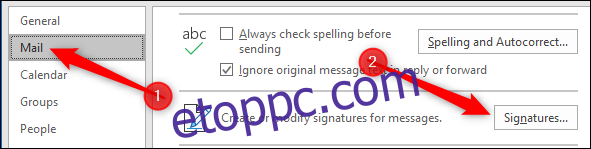Az Outlook lehetővé teszi, hogy alapértelmezett aláírást alkalmazzon az új üzenetekre, válaszokra és továbbításokra – akár eltérő alapértelmezett aláírásokat is megadhat az új üzenetekhez és a válaszokhoz/továbbításokhoz. Létrehozhat további aláírásokat is, amelyeket menet közben bármilyen üzenetre alkalmazhat. Íme, hogyan működnek.
Az e-mail aláírása hasznos módja annak, hogy információkat tartalmazzon arról, hogy ki vagy, mit csinálsz, és hogyan léphet kapcsolatba Önnel. Sok vállalatnál ez előírás, és előfordulhat, hogy az aláírását már a csatlakozás előtt beállították.
Az Outlook azonban nem biztosít alapértelmezett aláírást, ezért ha cége nem hozott létre ilyet, vagy telepítette az Outlookot otthoni gépére, magának kell létrehoznia egyet. Ehhez kattintson a Fájl > Beállítások > Levél menüpontra, majd nyomja meg az „Aláírások” gombot.
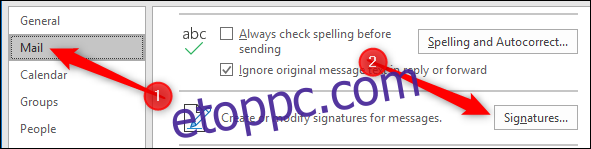
Ezzel megnyílik az Aláírások és levélpapírok ablak, ahol aláírásokat adhat hozzá, szerkeszthet és törölhet. Új aláírás hozzáadásához kattintson az „Új” gombra.
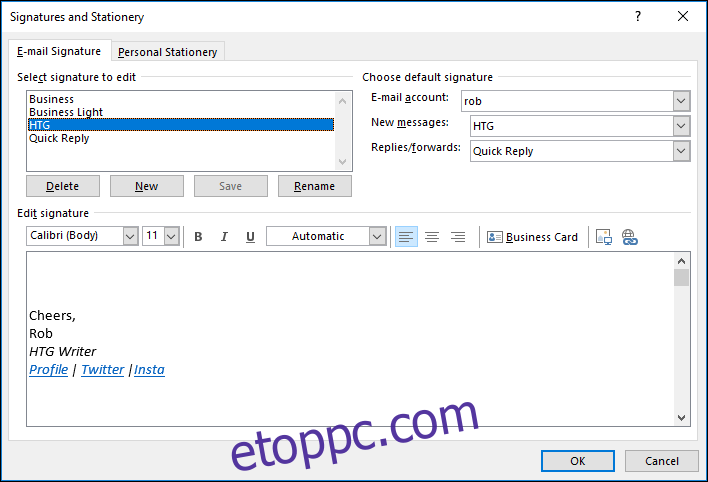
Adjon nevet az új aláírásának, majd kattintson az „OK” gombra.
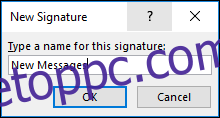
Új aláírása megjelenik az aláírások listájában, az aláírás tartalmát pedig az „Aláírás szerkesztése” területen adhatja hozzá.
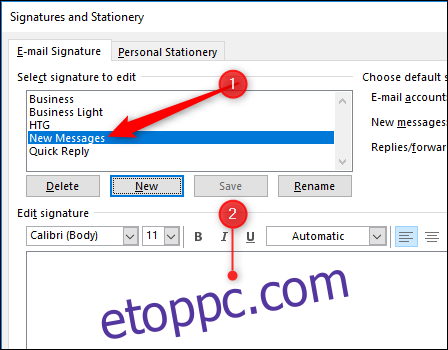
A formázási eszközök teljes skálája áll rendelkezésre, beleértve a képek, hivatkozások és névjegykártyák beszúrásának lehetőségét a névjegyekből.

Ezekkel a formázási eszközökkel mindenféle információt hozzáadhat, de a formális aláíráshoz valószínűleg legalább a következőket kell megadnia:
A teljes neved
Az Ön telefonszáma (asztali telefon és mobil)
az email címed
Az Ön cégének webhelye
Ha aláírást hoz létre saját magának, akkor rajtad múlik, hogy mit teszel bele. Ha céges e-mail-címhez állít be aláírást, akkor valószínűleg érdemes ellenőrizni, hogy van-e benne valami konkrétum, amit elvárnak.
Ha az aláírást a kívánt módon állította be, itt az ideje, hogy az legyen az alapértelmezett. Először válassza ki a megfelelő postafiókot (ha az Outlookot több postafiók elérésére állította be), majd válasszon aláírást az „Új üzenetekhez” és egy aláírást a „Válaszok/Továbbításokhoz” is.
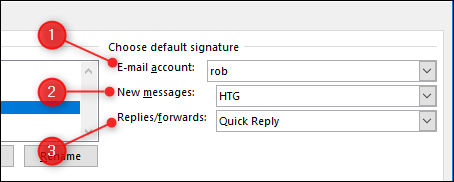
Ezenkívül nem kell alapértelmezett aláírással rendelkeznie. Ha inkább aláírás nélkül szeretne kezdeni, válassza a „(nincs)” lehetőséget bármelyik legördülő menüben.
Annyi aláírást hozhat létre, amennyit csak akar, ésszerű határokon belül – 15 különálló aláírást hoztunk létre probléma nélkül. Anekdotikus bizonyítékok vannak arra vonatkozóan, hogy a maximálisan használható aláírások száma 128, de ennek ellenőrzését nem találjuk, és nem valószínű, hogy a legtöbb ember valaha is találkozna ezzel a problémával.
Amikor új üzenetet hoz létre, vagy válaszol vagy továbbít egy meglévő üzenetet, az Outlook a kiválasztott alapértelmezett aláírást alkalmazza. De választhat másikat is, ha az Üzenet > Aláírás elemre kattint, majd kiválasztja a kívántat.
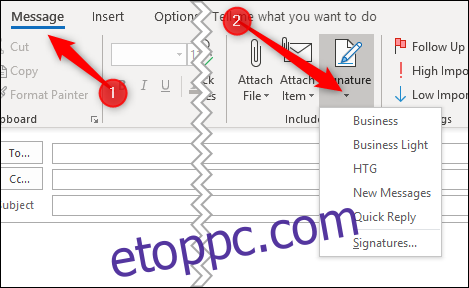
Ha új aláírást választ, az lecseréli az alapértelmezett aláírást. Ha a(z) „(nincs)” értéket választotta alapértelmezettként, akkor az Outlook az aláírást az e-mail szakasz aljához adja.